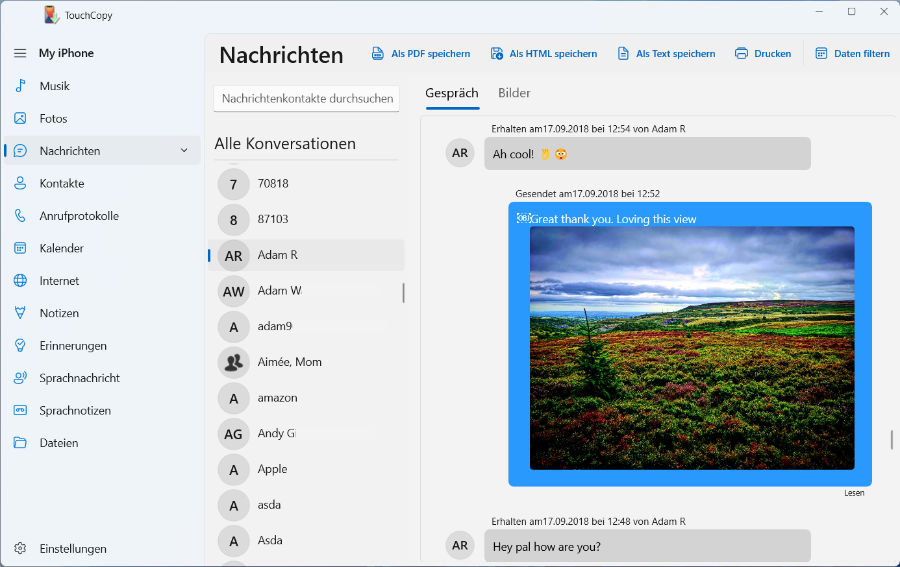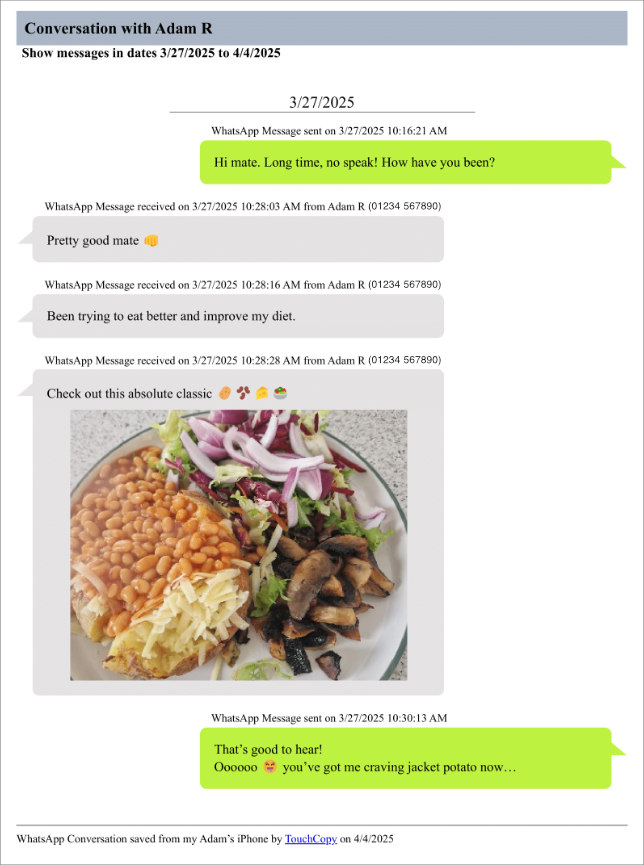iPhone-Nachrichten drucken –
SMS, MMS, RCS, iMessage, LINE & WhatsApp
Dieser Artikel zeigt, wie Sie Ihre iPhone-Nachrichten ausdrucken – mit TouchCopy. Die Software druckt schnell und einfach all Ihre SMS-, MMS-, RCS-, iMessage-, LINE- oder WhatsApp-Chats, inklusive Bilder und Emojis in den Unterhaltungen sowie Datum und Uhrzeit der gesendeten und empfangenen Nachrichten.
Wenn Sie stattdessen Nachrichten von Android drucken möchten, sehen Sie sich unsere Droid Transfer-Anleitung an.
So drucken Sie iPhone-Nachrichten
Schritt 1: Installieren Sie TouchCopy auf Ihrem PC oder Mac.
Schritt 2: Starten Sie TouchCopy und verbinden Sie Ihr iPhone, Ihren iPod oder Ihr iPad per USB-Kabel oder über WLAN.
Schritt 3: Wählen Sie im Bereich „Nachrichten“ die Unterhaltung aus, die Sie drucken möchten.
Schritt 4: Klicken Sie auf „Drucken“; Ihre Standard-Druckeinstellungen werden angezeigt. Prüfen Sie die Einstellungen und klicken Sie auf „Drucken“.
Ihre mit TouchCopy gedruckten Nachrichten sehen so aus wie auf Ihrem iPhone – wie im folgenden Beispiel:
Lesen Sie weiter für ausführliche Beschreibungen, was im Ausdruck enthalten ist, sowie Tipps, wie Sie ihn an Ihre Bedürfnisse anpassen.
Was in Ihren Nachrichten-Ausdrucken enthalten ist
Mit TouchCopy können Sie Nachrichten von iPhone, iPad und iPod touch kopieren oder drucken. TouchCopy greift auf gesendete und empfangene SMS, MMS, RCS, iMessage, LINE und WhatsApp zu.
TouchCopy druckt alle wichtigen Informationen Ihrer Unterhaltungen:
- Gesendete und empfangene Texte.
- Angehängte Medien (Emojis, Fotos, Reaktionen usw.).
- Kontaktdaten: Name, Bild (optional) und Nummer (optional).
- Datum und Uhrzeit, zu denen Nachrichten gesendet/empfangen wurden.
Wenn Sie nicht die gesamte Unterhaltung drucken möchten, können Sie mit „Daten filtern“ (PC) bzw. „Daten auswählen“ (Mac) in TouchCopy den Zeitraum der zu druckenden Nachrichten festlegen.
Ihre Nachrichten-Ausdrucke anpassen
TouchCopy bietet mehrere Optionen, wenn Sie Ihre Ausdrucke anpassen möchten.
Lange Unterhaltungen benötigen viel Papier. Sie können den Papierverbrauch reduzieren, indem Sie mehr Nachrichten pro Seite ausgeben. In den TouchCopy-Einstellungen können Sie die Schriftgröße anpassen (größer für bessere Lesbarkeit oder kleiner für mehr Text pro Seite) und ein „Kompaktes Layout“ aktivieren, das den Weißraum zwischen Nachrichten verringert (so passen mehr Nachrichten auf eine Seite).
Sehen Sie sich alle TouchCopy-Einstellungen an, um zu erfahren, wie Sie Ihre Exporte und Ausdrucke weiter anpassen können.
TouchCopy in Aktion
Noch nicht bereit zum Drucken? Speichern Sie Ihre Nachrichten stattdessen
Wenn Sie Ihre Textnachrichten noch nicht drucken möchten, können Sie mit TouchCopy Ihre Nachrichten als HTML-, PDF-, CSV- oder TXT-Dateien auf dem Computer sichern. So haben Sie stets ein Archiv Ihrer Unterhaltungen und können später jederzeit aus diesen Dateien drucken!

Herausgeber:
Wide Angle Software